winxp系统无法访问win10系统共享资源的问题, 现在无论在家还是在工作,很多场景下都有很多由电脑组成的局域网,不同电脑安装的操作系统也不一样。现在大多数较新的电脑都安装了win10系统,但是一些老的经典机仍然使用winxp系统。
那么由于安全机制,不同的操作系统不能访问共享资源。实践证明,win7和win10可以正常互访和共享资源,win10也可以直接访问winxp共享的资源。
但是winxp系统无法直接访问win10系统共享的资源,所以今天边肖分享的教程就是为了彻底解决winxp电脑无法访问win10系统共享资源的问题。
一般情况下,使用winxp系统直接访问win10系统的共享资源会导致无法访问网络资源的问题,如下图所示:

这是win10系统默认的安全机制造成的。让我们通过几个步骤来解决这个问题。
首先我们右击win10系统的开始菜单,选择运行,进入gpedit.msc,回车打开组策略。
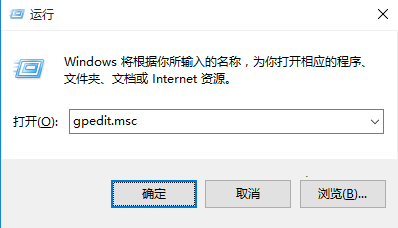
打开组策略后,我们在窗口左侧找到了计算机配置-windows设置-安全设置-本地策略-安全选项。我们点击选择安全选项,然后在窗口右侧找到网络访问:本地帐户的共享和安全模型,如下图所示:
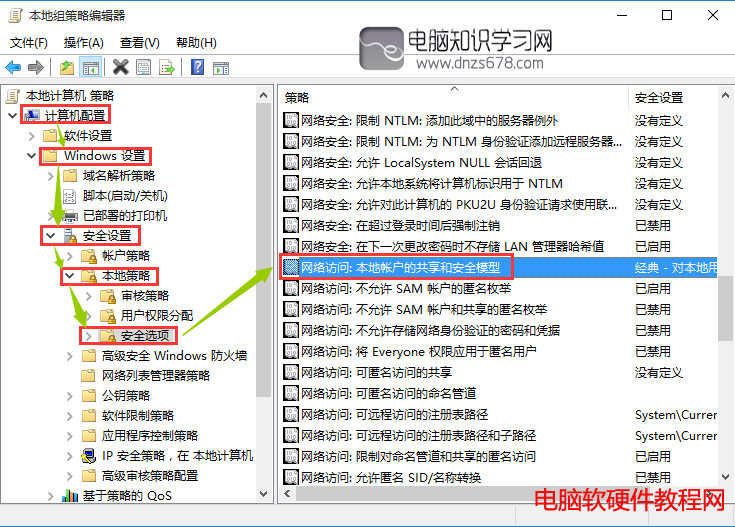
接下来,我们双击网络访问:本地帐户的共享和安全模型,打开以下窗口:
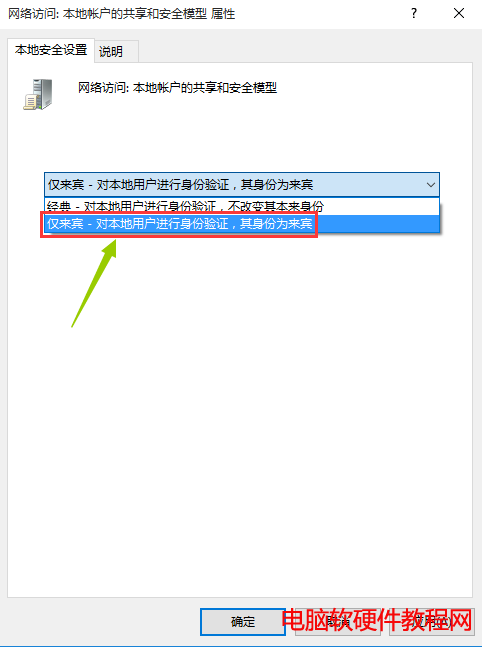
然后,我们在下拉菜单中找到“仅来宾”——将本地用户验证为来宾,选择它并单击“确定”。
接下来我们继续找电脑配置-Windows设置-安全设置-本地策略-安全选项。我们点击选择安全选项,然后在窗口右侧找到账户:Guest account status,双击打开属性,然后选择Enabled并确认,如下图所示:

接下来,我们将找到计算机配置-Windows设置-安全设置-本地策略-用户权限分配,从窗口右侧的网络中找到计算机访问,双击打开属性,然后单击添加用户或组按钮,如下图所示:

打开用户或组后,点击高级,在弹出窗口中点击立即查找,然后在下拉列表中找到客人并选中,然后点击确定-确定,如下图所示:
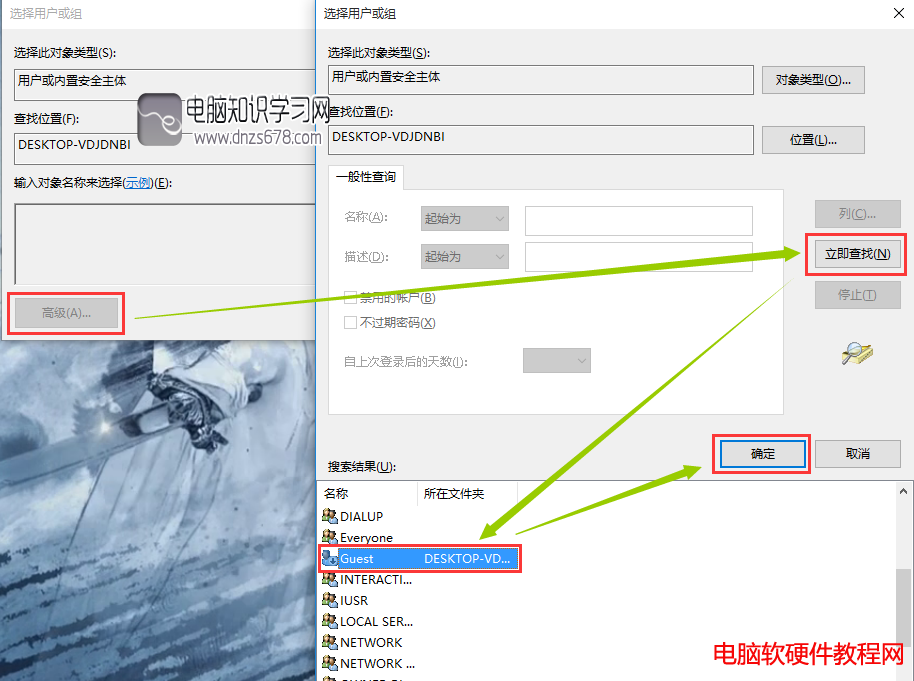
接下来继续依次找到电脑配置-Windows设置-安全设置-本地策略-用户权限分配,在窗口右侧找到拒绝从网络访问的电脑,双击打开属性,然后点击选择客人,再点击下面的删除按钮。
完成后点击确定,如下图所示:

完成以上步骤后,winxp系统可以直接访问win10系统的共享资源,赶紧试试吧!
winxp系统无法访问win10系统共享资源的问题,以上就是本文为您收集整理的winxp系统无法访问win10系统共享资源的问题最新内容,希望能帮到您!更多相关内容欢迎关注。








